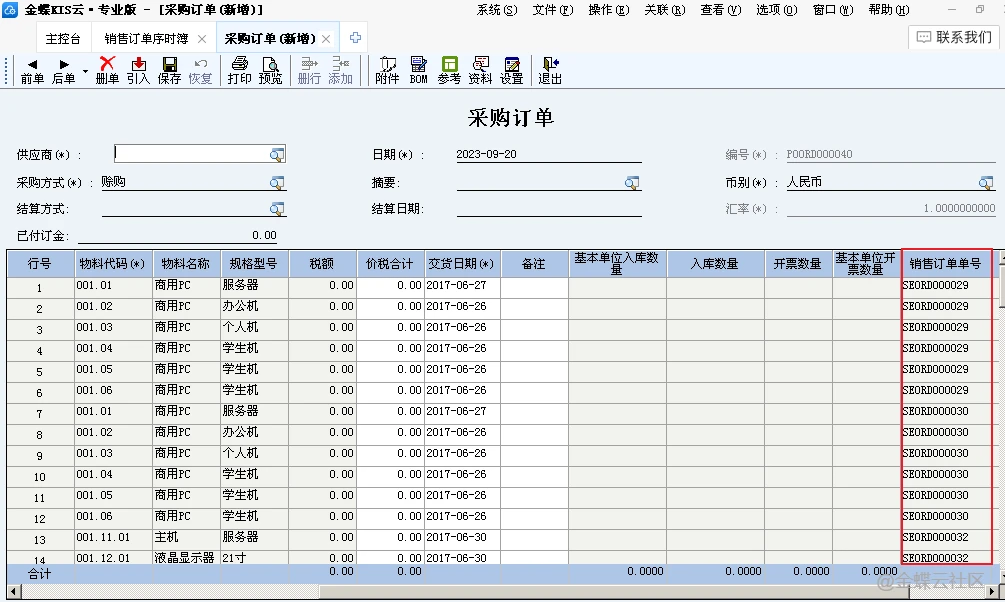1 简介
1.1 功能介绍
销售订单序时簿是以列表的形式显示所有销售订单的账簿,在销售订单序时簿中,可以对销售订单作各种操作和跟踪,还能实现在订单编辑界面中不能完成的的批量处理功能和管理功能。
1.2 界面说明
销售订单序时簿工具栏按钮说明
| 按钮名称 | 解释说明 |
新增
| 新增销售订单。
|
复制
| 复制所选的销售订单。 |
| 修改 | 修改所选的销售订单。 |
| 查看 | 查看所选的销售订单。 |
| 删除 | 删除所选的销售订单。 |
| 引出 | 引出所选的销售订单。
|
| 打印 | 打印所选的销售订单。
|
| 预览 | 预览所选销售订单的打印界面。
|
| 上查 | 查询所选销售订单的关联上游单据。
|
| 下查 | 查询所选销售订单的关联下游单据。 |
| 过滤 | 重新进入过滤条件和排序的设置界面。
|
| 刷新 | 即时刷新销售订单序时簿。 |
| 云盘附件 | 查看/下载/删除所选销售订单的附件。 |
| 冻结列 | 选择冻结列数。 |
| 审核 | 快速审核所选销售订单。 |
| 轻分析 | 点击可进入已购买的轻分析模块查看销售订单相关数据分析。 |
| 退出 | 退出该界面。 |
2 主要操作
2.1 过滤查询
单击【销售订单序时簿】,系统自动调出【过滤】界面,在此界面中用户可以设置单据的查询条件、排序关键字、保存查询方案等;此外针对查询结果,系统还可以实现对显示表格的设置功能。并可勾选界面左下角的【下次直接以该方案进入】,则下次再次进入该序时簿时,直接按照设定的过滤方案输出结果,不再弹出过滤界面。
在【过滤】界面【条件】页签的下方,可以设置单据状态,系统预先对每种状态设置了默认选择,用户也是通过选择下拉列表框中的选项的方式来设置。销售订单序时簿的状态设置包括时间、审核标志、关闭标志、作废标志四种过滤条件,用户可以进行定义和搭配,快速找到需要的销售订单类型;
进入【销售订单】界面后,如果用户需要设置其他的过滤条件,可以在工具栏点击【过滤】或者菜单栏选择【查看】→【过滤】,调出【过滤】界面来重新定义过滤条件。
2.2 单据下推
在销售订单序时簿界面,选择一行或多行订单记录,右上角菜单栏选择【下推】→【生成采购订单】;
系统调出【采购订单】界面,表体【销售订单单号】列,用于记录与采购订单关联的销售订单的单号。用户在采购订单界面,完成相关信息的输入,单击【保存】即可完成下推。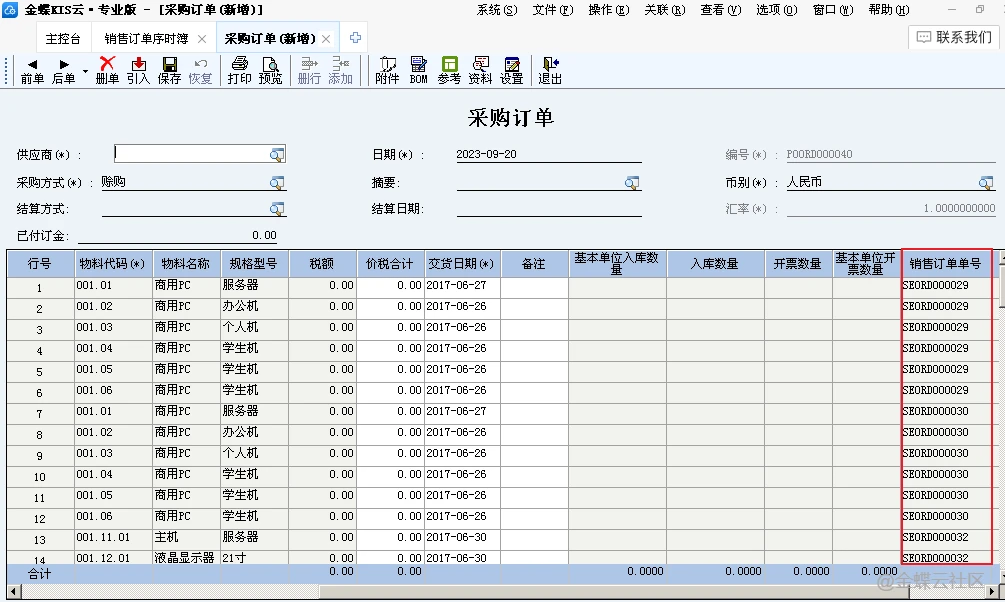
2.3 批量复制单据
2.3.1 序时簿单据批量复制规则
在单据序时簿中只提供整单复制的功能;
单据复制时单据号自动顺序递增,即不能复制原单的单据号;
复制单据的日期跟随单据菜单栏选项【单据新增时取系统日期】的设置自动取值;
复制时默认为被复制的单据的必录项是齐全的,不进行必录项的检查;
无论被复制单据的状态如何,都可以进行单据复制,且复制后的单据都处于可编辑的状态,且【审核人】等字段应置为空值,源单据为作废状态的复制后的单据为正常单据;
复制相当于手工新增,如果被复制单据是关联生成的,则不复制该单据的源单据号码。
2.3.2 序时簿单据批量复制操作说明
2.4 批量审核与反审核单据
2.5 批量作废与反作废单据